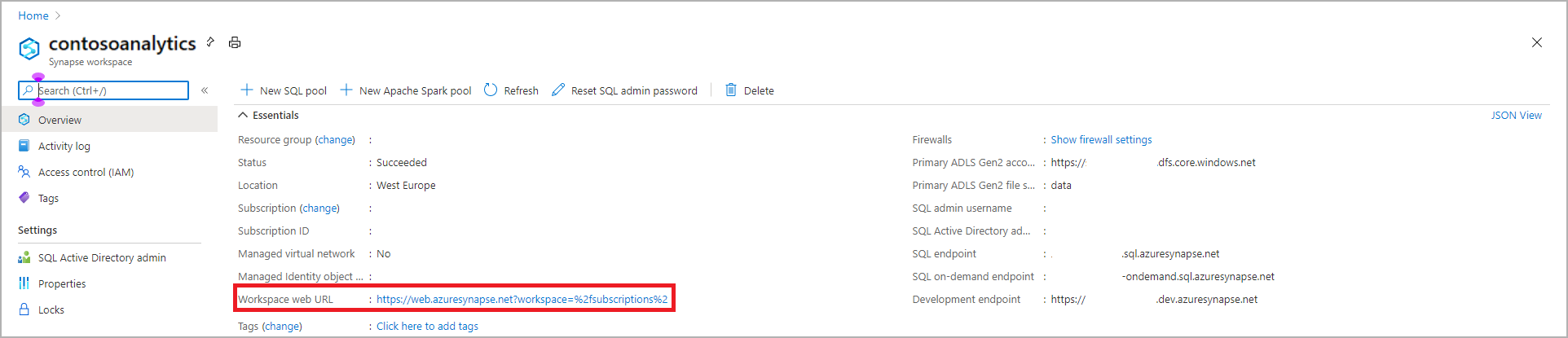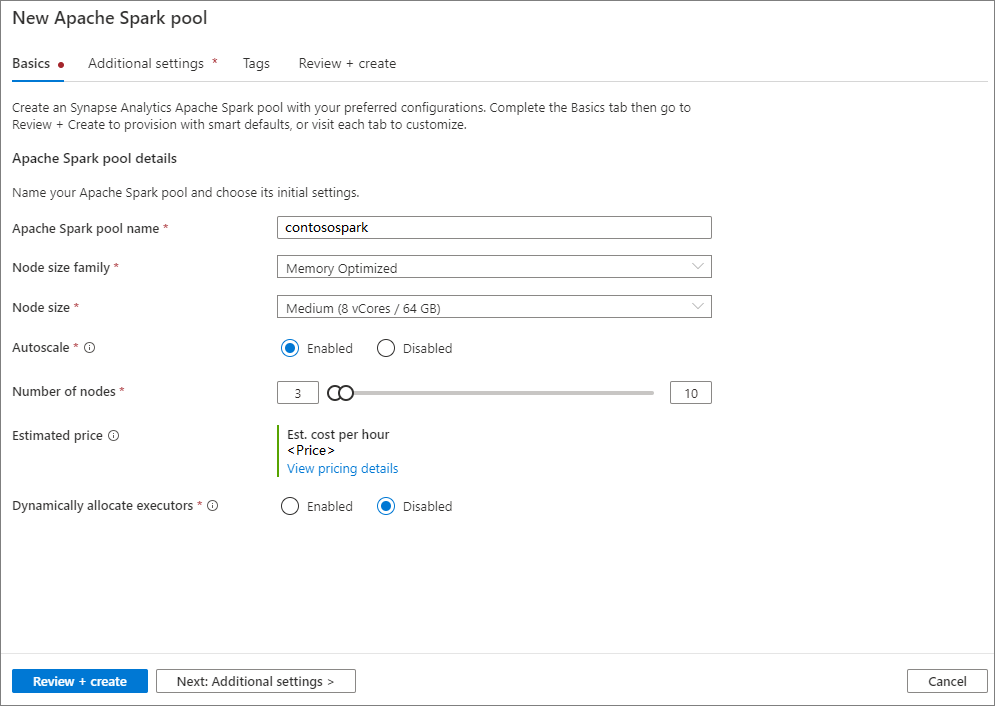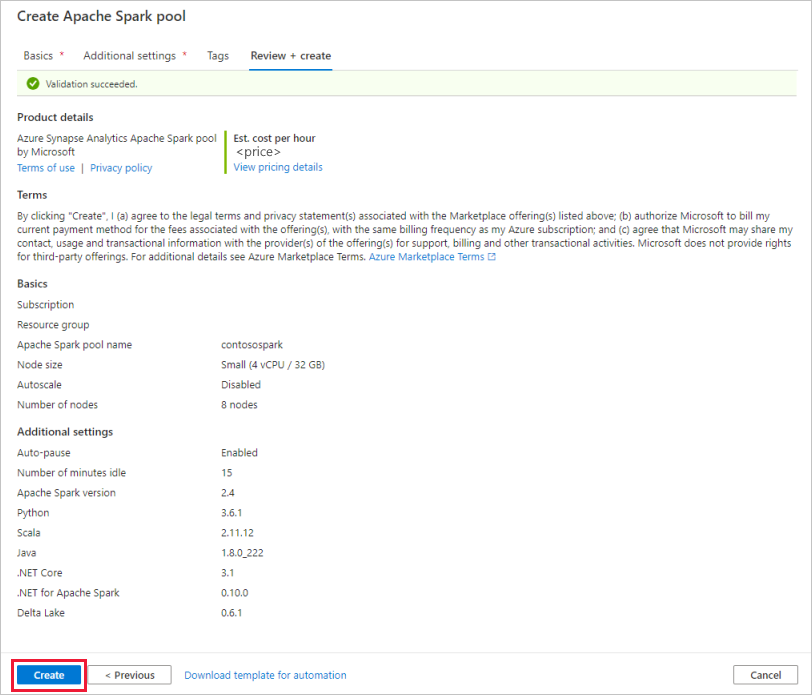Nota:
El acceso a esta página requiere autorización. Puede intentar iniciar sesión o cambiar directorios.
El acceso a esta página requiere autorización. Puede intentar cambiar los directorios.
Azure Synapse Analytics ofrece varios motores de análisis que le ayudarán a ingerir, transformar, modelar, analizar y servir sus datos. Los grupos de Apache Spark ofrecen funcionalidades de proceso de macrodatos de código abierto. Después de crear un grupo de Apache Spark en el área de trabajo de Synapse, los datos se pueden cargar, modelar, procesar y servir para obtener información.
En este inicio rápido se describen los pasos necesarios para crear un grupo de Apache Spark en un área de trabajo de Azure Synapse mediante Synapse Studio.
Importante
La facturación de las instancias de Spark se prorratea por minuto, tanto si se usan como si no. Asegúrese de cerrar la instancia de Spark después de que haya terminado de usarla, o configure un breve tiempo de espera. Para obtener más información, consulte la sección Limpieza de recursos de este artículo.
Nota:
Synapse Studio seguirá admitiendo archivos de configuración basados en terraformación o biceps.
Si no tiene una suscripción a Azure, cree una cuenta gratuita antes de empezar.
Requisitos previos
- Necesitará una suscripción a Azure. Si es necesario, crea una cuenta gratuita de Azure
- Usará el área de trabajo de Synapse.
Inicio de sesión en Azure Portal
Inicie sesión en el Portal de Azure
Desplazamiento al área de trabajo de Synapse
Vaya al área de trabajo de Synapse en la que se va a crear el grupo de Apache Spark. Para ello, escriba el nombre del servicio (o el nombre del recurso directamente) en la barra de búsqueda.
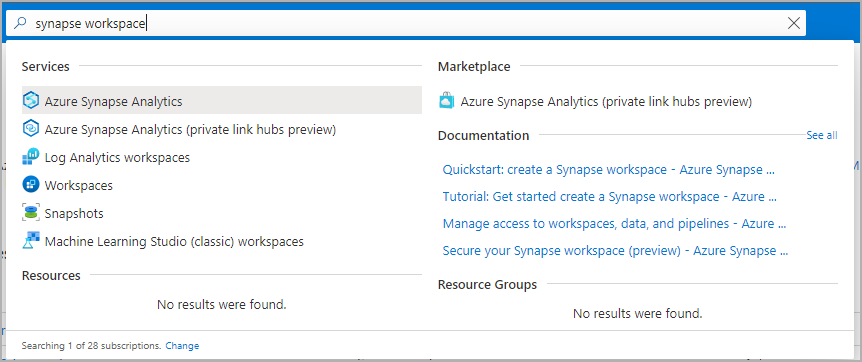
En la lista de áreas de trabajo, escriba el nombre (o una parte del nombre) del área que desea abrir. En este ejemplo, se usa un área de trabajo denominado contosoanalytics.
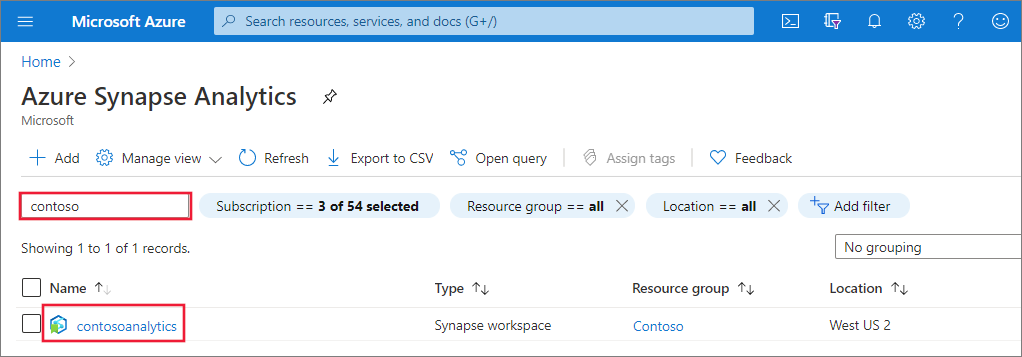
Inicio de Synapse Studio
En la información general del área de trabajo, seleccione la dirección URL web del área de trabajo para abrir Synapse Studio.
Creación del grupo de Apache Spark en Synapse Studio
Importante
Runtime de Azure Synapse para Apache Spark 2.4 está en desuso y no se admite oficialmente desde septiembre de 2023. Dado que también se ha anunciado el final del soporte técnico de Spark 3.1 y Spark 3.2, recomendamos que los clientes migren a Spark 3.3.
En la página principal de Synapse Studio, vaya a Management Hub (Centro de administración) en el panel de navegación de la izquierda, para lo que debe seleccionar el icono Manage (Administrar).
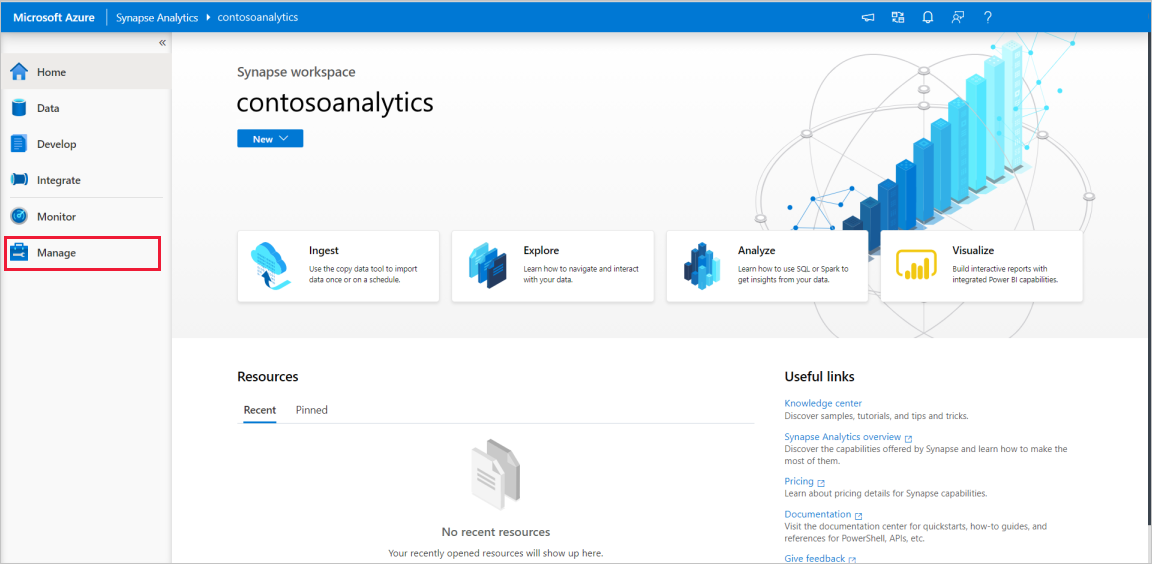
Una vez que esté en Management Hub (Centro de administración), vaya a la sección Apache Spark pools (Grupos de Apache Spark) para ver la lista actual de grupos de Apache Spark que están disponibles en el área de trabajo.
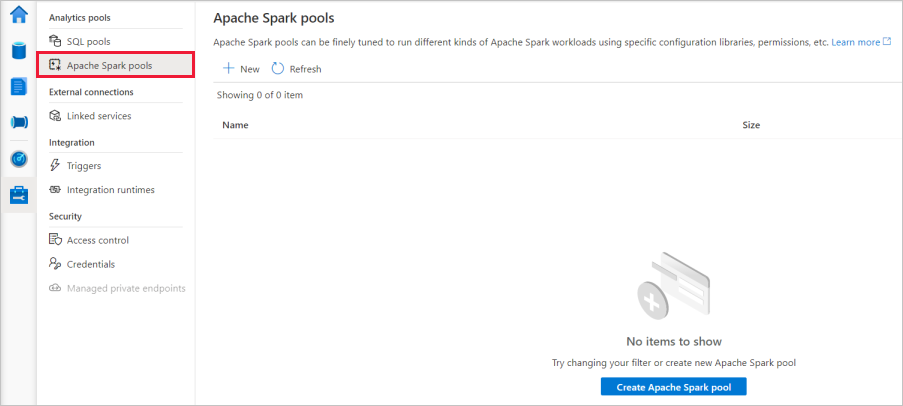
Seleccione + New (+Nuevo) y aparecerá el nuevo Asistente para crear grupos de Apache Spark.
Escriba la siguiente información en la pestaña Datos básicos.
Configuración Valor sugerido Descripción Nombre del grupo de Apache Spark Un nombre de grupo válido, como contososparkEste es el nombre que tendrá el grupo de Apache Spark. Tamaño del nodo Pequeño (4 vCPU/32 GB) Establézcalo en el menor tamaño para reducir los costos de este artículo de inicio rápido Autoscale Disabled En este inicio rápido no se necesitará la escalabilidad automática Número de nodos 8 Use un tamaño pequeño para limitar los costos en este inicio rápido Asignación dinámica de ejecutores Disabled Esta configuración se asigna a la propiedad de asignación dinámica de la configuración de Spark para la asignación de ejecutores de aplicaciones de Spark. En este inicio rápido no se necesitará la escalabilidad automática. Importante
Existen limitaciones específicas para los nombres que pueden usar los grupos de Apache Spark. Los nombres solo deben contener letras o números, deben tener 15 caracteres o menos, deben comenzar con una letra, no contener palabras reservadas y ser únicos en el área de trabajo.
En la pestaña siguiente, Configuración adicional, deje todas las configuraciones en sus valores predeterminados.
Seleccione Etiquetas. Considere la posibilidad de usar las etiquetas de Azure. Por ejemplo, la etiqueta "Propietario" o "CreatedBy" para identificar quién creó el recurso y la etiqueta "Entorno" para identificar si este recurso está en Producción, Desarrollo, etc. Para más información, consulte Desarrollo de la estrategia de nomenclatura y etiquetado de los recursos de Azure. Seleccione Revisar y crear cuando esté preparado.
En la pestaña Review + create (Revisar y crear), asegúrese de que los datos son correctos, en función de lo que se especificó anteriormente, y haga clic en Create (Crear).
El grupo de Apache Spark iniciará el proceso de aprovisionamiento.
Una vez que se haya completado el aprovisionamiento, el nuevo grupo de Apache Spark aparecerá en la lista.
Eliminación de recursos de un grupo de Apache Spark mediante Synapse Studio
Siga los pasos que se indican a continuación para eliminar el grupo de Apache Spark del área de trabajo mediante Synapse Studio.
Advertencia
Al eliminar un grupo de Apache Spark, se quitará también el motor de análisis del área de trabajo, por lo que no será posible conectarse al grupo y todas las consultas, canalizaciones y cuadernos que usen este grupo de Spark dejarán de funcionar.
Si está seguro de que quiere eliminar el grupo de Apache Spark, siga estos pasos:
Vaya a los grupos de Apache Spark en el centro de administración de Synapse Studio.
Seleccione los puntos suspensivos que aparecen al lado del grupo de Apache que se va a eliminar (en este caso, contosospark) para mostrar los comandos del grupo de Apache Spark.
Seleccione Eliminar.
Confirme la eliminación y presione el botón Eliminar.
Cuando el proceso se complete correctamente, el grupo de Apache Spark dejará de aparecer en los recursos del área de trabajo.